 |
|
|
| |
名片设计 CorelDRAW Illustrator AuotoCAD Painter 其他软件 Photoshop Fireworks Flash |
|
十一、 创建变形动画 给一个网站添加动画对于访问者的时间和金钱都是一个不小的花销,因此在添加您的动画前,一定要先考虑好如下问题:动画能否增进您的信息传达力度,访问者下载和播放动画是否快速、方便,是否有足够的组成动画的内容和资源。尽管网络动画及其传递方法正在不断的发生改变,但传统的GIF动画依然有着不可忽视的优势,我们在这里介绍一下创建GIF动画的两种途径。 1、 在层面板新建一个Logo层,将其置于Web Layer层下方。 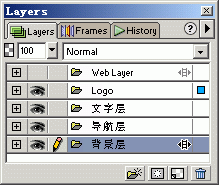
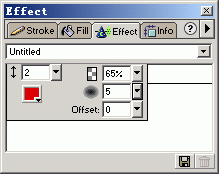
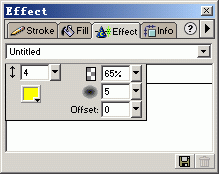
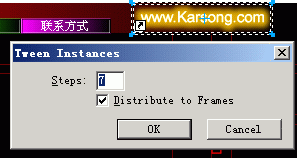
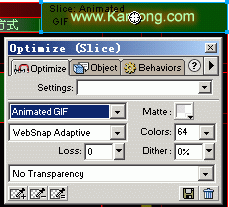
十二、 创建实时动画Live Aniamation Fireworks4新增了一种实时动画创作方法,这种方法可以迅速的创建一个动画符号,生成的动画具有即时编辑性能,及您可以在任意时间修改形成动画的各种元素属性。 1、 在文档左上角新增一个切片,点击工具面板最下方的 按钮关闭切片显示[点击旁边的 按钮可以打开切片显示]。 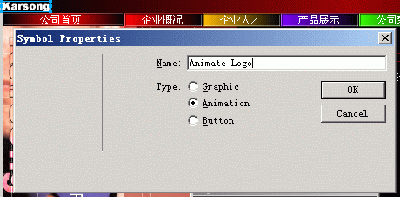
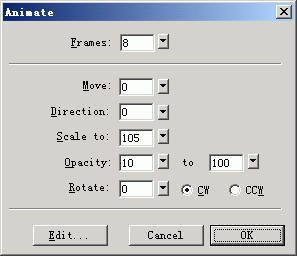

 返回类别: Fireworks教程 上一教程: FW MX 2004教程(3):矢量编辑 下一教程: 使用Fireworks制作美丽的礼花 您可以阅读与"Fireworks网页设计综合实例7"相关的教程: · Fireworks 网页设计综合实例-3 · Fireworks网页设计综合实例4 · Fireworks 网页设计综合实例-4 · Fireworks网页设计综合实例3 · Fireworks网页设计综合实例6 |
| 快精灵印艺坊 版权所有 |
首页 |
||